複数ベクタをKMLに一括変換するSML
本SMLは、同一データベース構造を持つ複数のベクタオブジェクトを、Google Earth のKMLファイルに一括して変換するSMLです。
【使用可能なTNTmipsのバージョン】
TNTmips v2012以降のバージョンでご使用ください。
V2011以前のバージョンでもSMLは動きますが、Google Earthで表示するバルーンの文字が正しく表示されません。
(注)DV2012の有効期間はインストール後30日です。30日過ぎましたら起動できなくなります。
その時は、新たなdv2012をマイクロイメージ社サイトからダウンロードして再度インストールを行ってください。
インストールがうまく行かない場合は、2012のフォルダをゴミ箱に捨てるか、アンインストールをしてから、インストールしてください。
【対象データの形式】
1)変換対象のベクタオブジェクトは1個ずつ、別々のRVCファイルに格納されていなければいけません。
2)RVCファイル名とオブジェクト名は同一である必要があります。
(例)5236_d.rvc/5236_d
3)変換対象のRVCファイルは全て1つのフォルダ(フォルダ名は任意)に格納してください。
・・・・・
●SMLのダウンロードはこちら...
 multi_kml_export_sjis.sml (18KB)
multi_kml_export_sjis.sml (18KB)
6個のRVCファイル(ベクタオブジェクト)が「1st_mesh」というフォルダに入っています。
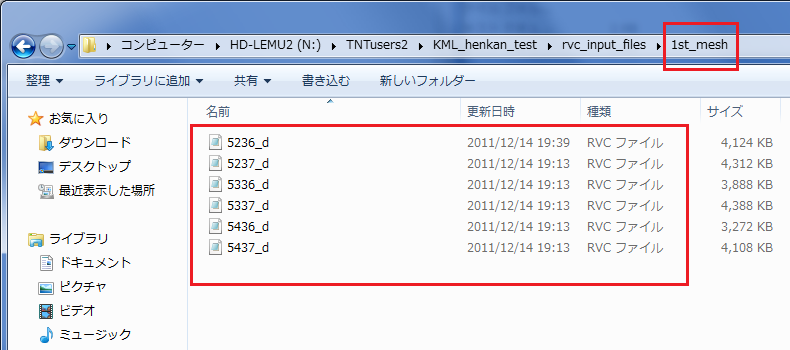 クエリファイルとは、TNTmipsのマルチライン・データティップ用のクエリファイルであり、これを使って
Google Earthで属性等のバルーン表示をしています。
クエリファイルとは、TNTmipsのマルチライン・データティップ用のクエリファイルであり、これを使って
Google Earthで属性等のバルーン表示をしています。
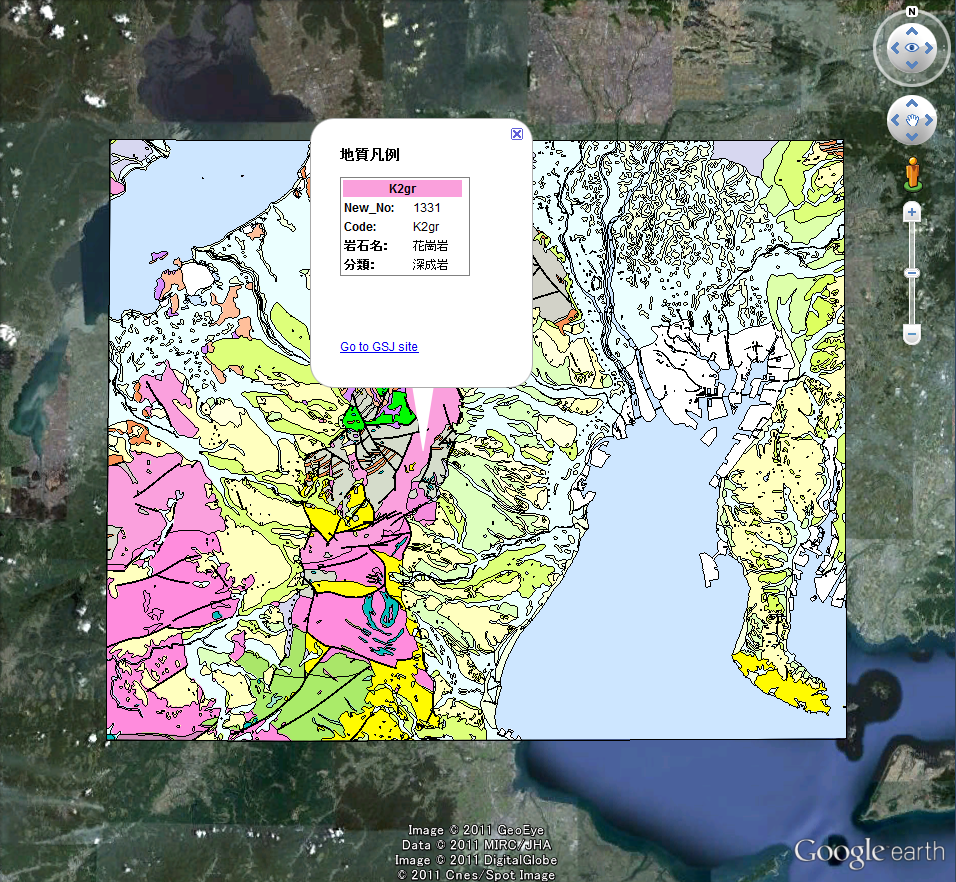 自分のデータを使う前に、このサンプルデータで操作に慣れてください。
自分のデータを使う前に、このサンプルデータで操作に慣れてください。
【操作手順】
▼SMLをダウンロードしたら、SMLと同じ場所に"xxtemp"という名前で新規フォルダを作ってください。
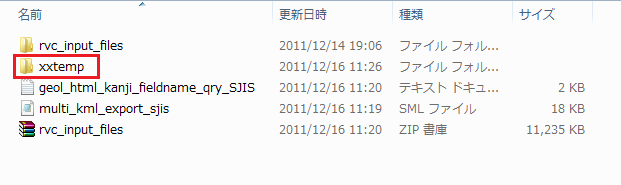 このフォルダは、ベクタからKMLファイルをレンダリングする際、べクタをこのフォルダにコピーして、クエリファイルよりバルーン用の
データティップ・フィールドを生成しています。処理用の中間ファイルですので、KML変換が終了したら、フォルダ内に出来たファイルは
削除してかまいません。
▼ TNTmips(dv2012)を起動します。
▼ [スクリプト]>[実行]メニューを選択。
このフォルダは、ベクタからKMLファイルをレンダリングする際、べクタをこのフォルダにコピーして、クエリファイルよりバルーン用の
データティップ・フィールドを生成しています。処理用の中間ファイルですので、KML変換が終了したら、フォルダ内に出来たファイルは
削除してかまいません。
▼ TNTmips(dv2012)を起動します。
▼ [スクリプト]>[実行]メニューを選択。
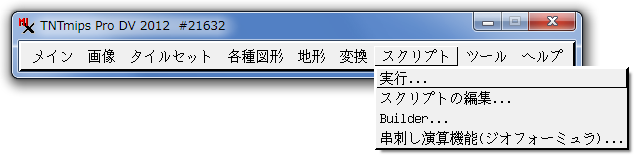 ▼SMLを選択します。
▼SMLを選択します。
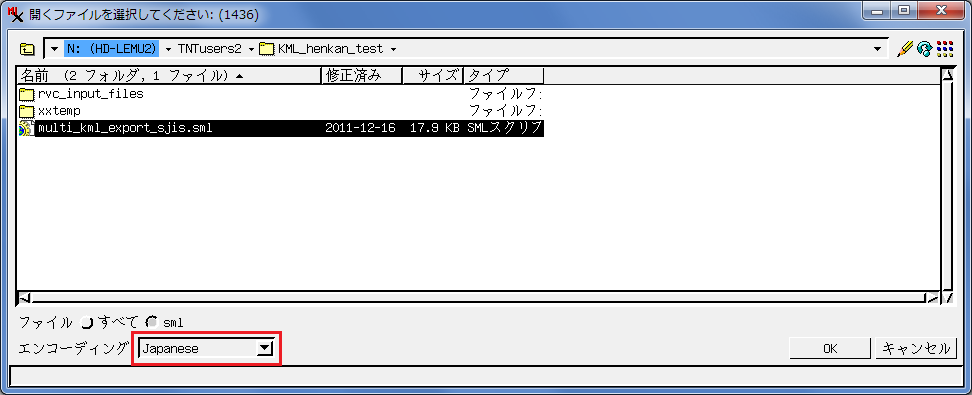 選択の際、SML中でメッセージなどに日本語を使用している関係で、エンコーディングを"Japanese"または"Shift-JIS"にしてください。
▼次のようなウィンドウが開きます。
選択の際、SML中でメッセージなどに日本語を使用している関係で、エンコーディングを"Japanese"または"Shift-JIS"にしてください。
▼次のようなウィンドウが開きます。
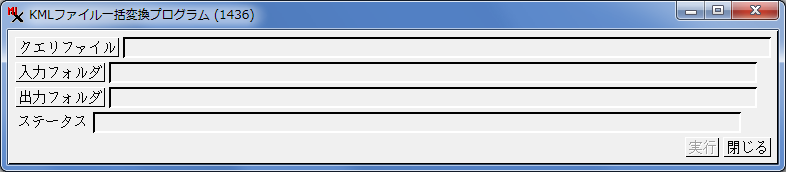 ▼[クエリファイル]ボタンを押し、Google Earthで属性のバルーン表示を行うためのクエリファイルを選択します。
▼[クエリファイル]ボタンを押し、Google Earthで属性のバルーン表示を行うためのクエリファイルを選択します。
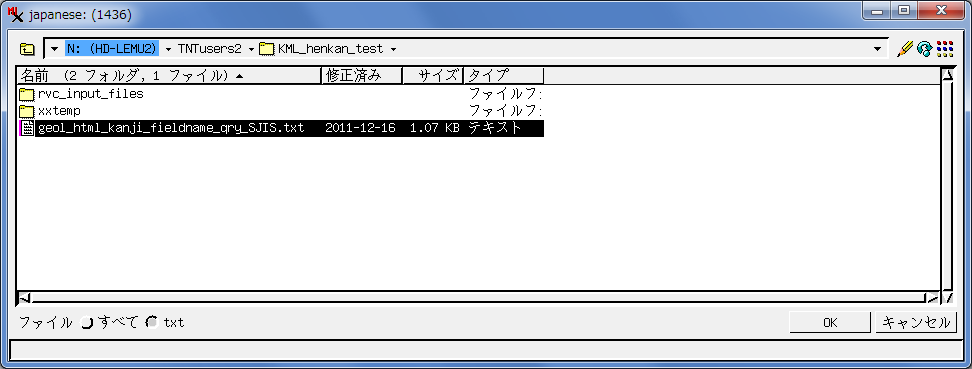 ▼次に、[入力フォルダ]ボタンを押し、RVCファイルが入ったフォルダを選択します。
▼次に、[入力フォルダ]ボタンを押し、RVCファイルが入ったフォルダを選択します。
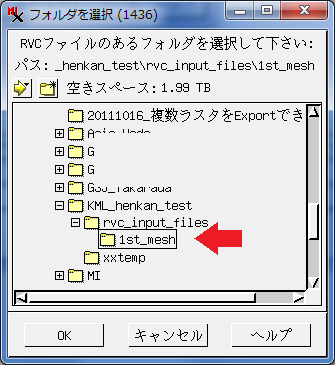 ▼最後に、[出力フォルダ]ボタンを押して、KMLファイルを出力するフォルダを指定します。
▼最後に、[出力フォルダ]ボタンを押して、KMLファイルを出力するフォルダを指定します。

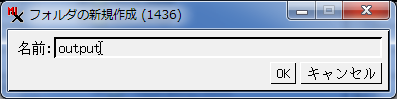 ▼セットし終わったら、[実行]ボタンを押します。
▼セットし終わったら、[実行]ボタンを押します。
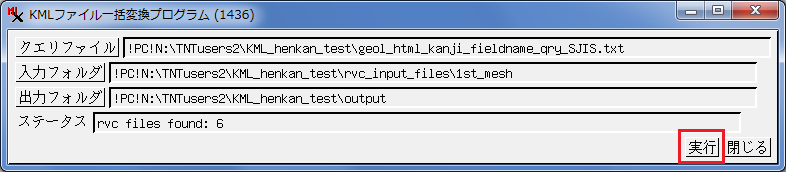 ▼処理が開始します。
▼処理が開始します。
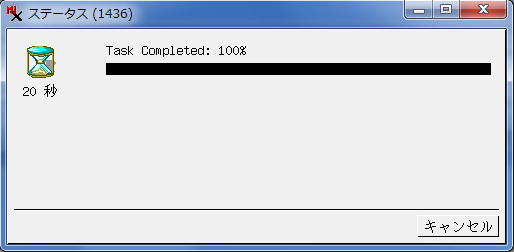 終了すると、終了のメッセージがウィンドウ下部に表示されます。
終了すると、終了のメッセージがウィンドウ下部に表示されます。
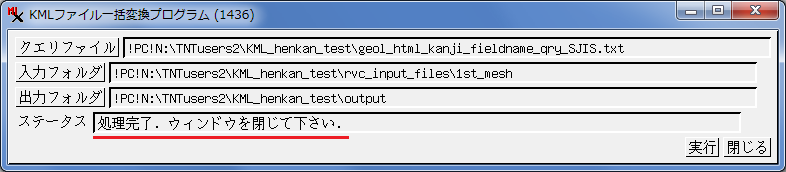 ▼[閉じる]ボタンを押して、ウィンドウを閉じます
以上で変換は終了です。
・・・・・・
出力フォルダには、入力フォルダと同数のKMLファイルが出来ているはずです。
▼[閉じる]ボタンを押して、ウィンドウを閉じます
以上で変換は終了です。
・・・・・・
出力フォルダには、入力フォルダと同数のKMLファイルが出来ているはずです。
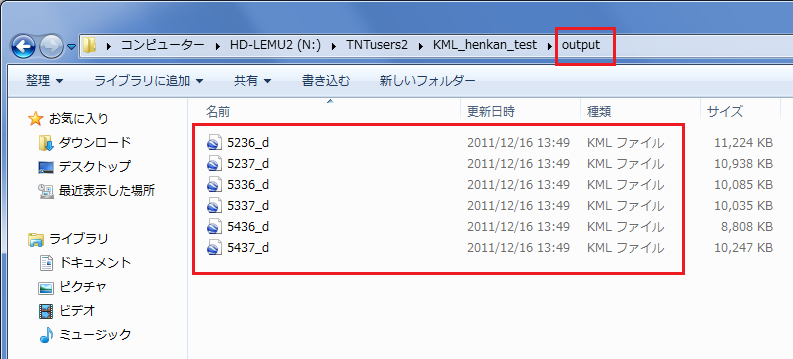 その中の1つのKMLファイルをダブルクリックして、Google Earthで表示してみます。
ポリゴンの上でマウスクリックすると、下図のようなバルーンが表示されます。
その中の1つのKMLファイルをダブルクリックして、Google Earthで表示してみます。
ポリゴンの上でマウスクリックすると、下図のようなバルーンが表示されます。
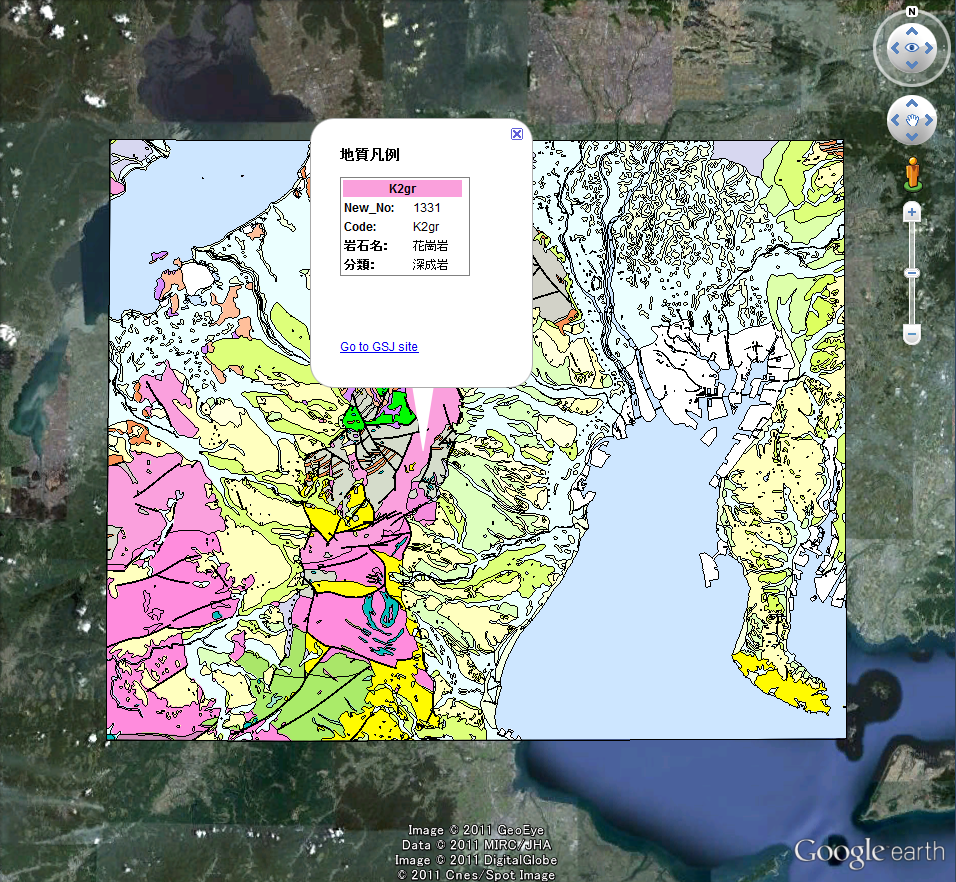
【バルーンについて】
バルーンで表示する情報は、クエリファイルによって生成されます。
 クエリはHTMLで記載されており、TNTmipsではマルチライン・データティップと呼ばれています。
マルチライン・データティップの作り方を参考にして、自分の目的に合ったバルーンを作ることができます。
クエリはHTMLで記載されており、TNTmipsではマルチライン・データティップと呼ばれています。
マルチライン・データティップの作り方を参考にして、自分の目的に合ったバルーンを作ることができます。
【改善すべき点】
1)データティップ用フィールドを書き込むテーブル番号を"2"で決め打ちしている。
2)データティップ用のフィールド番号を"25"で決め打ちしている。
3)"xxtemp"フォルダを自動生成するようにする。
2011.12.16
株式会社オープンGIS
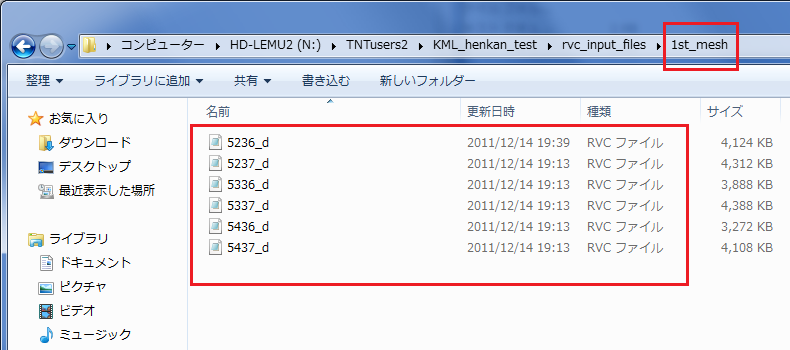
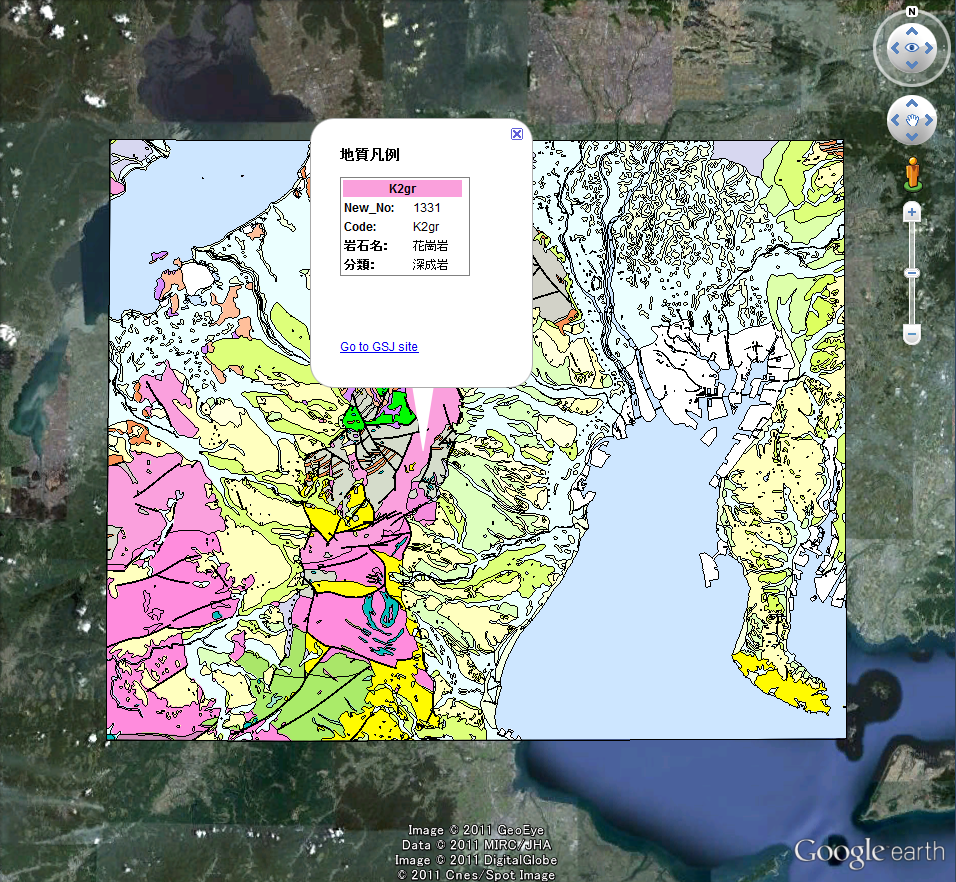 自分のデータを使う前に、このサンプルデータで操作に慣れてください。
自分のデータを使う前に、このサンプルデータで操作に慣れてください。
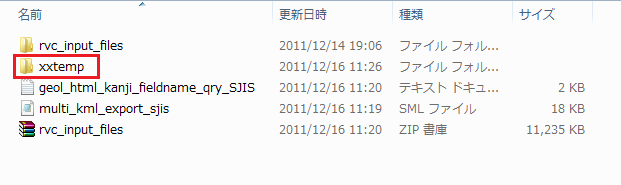 このフォルダは、ベクタからKMLファイルをレンダリングする際、べクタをこのフォルダにコピーして、クエリファイルよりバルーン用の
データティップ・フィールドを生成しています。処理用の中間ファイルですので、KML変換が終了したら、フォルダ内に出来たファイルは
削除してかまいません。
▼ TNTmips(dv2012)を起動します。
▼ [スクリプト]>[実行]メニューを選択。
このフォルダは、ベクタからKMLファイルをレンダリングする際、べクタをこのフォルダにコピーして、クエリファイルよりバルーン用の
データティップ・フィールドを生成しています。処理用の中間ファイルですので、KML変換が終了したら、フォルダ内に出来たファイルは
削除してかまいません。
▼ TNTmips(dv2012)を起動します。
▼ [スクリプト]>[実行]メニューを選択。
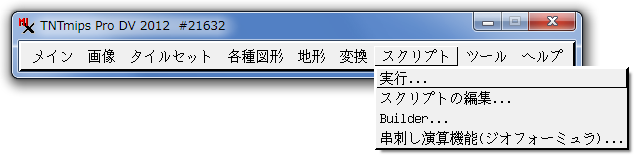 ▼SMLを選択します。
▼SMLを選択します。
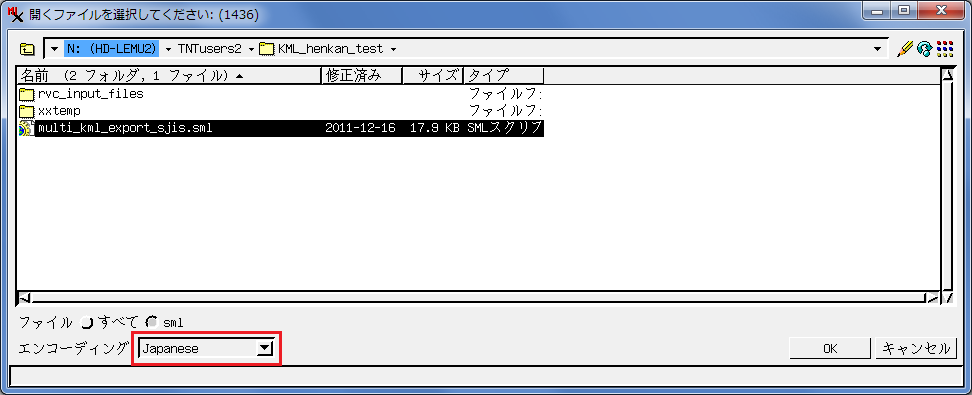 選択の際、SML中でメッセージなどに日本語を使用している関係で、エンコーディングを"Japanese"または"Shift-JIS"にしてください。
▼次のようなウィンドウが開きます。
選択の際、SML中でメッセージなどに日本語を使用している関係で、エンコーディングを"Japanese"または"Shift-JIS"にしてください。
▼次のようなウィンドウが開きます。
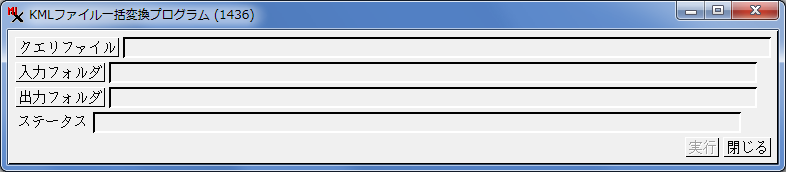 ▼[クエリファイル]ボタンを押し、Google Earthで属性のバルーン表示を行うためのクエリファイルを選択します。
▼[クエリファイル]ボタンを押し、Google Earthで属性のバルーン表示を行うためのクエリファイルを選択します。
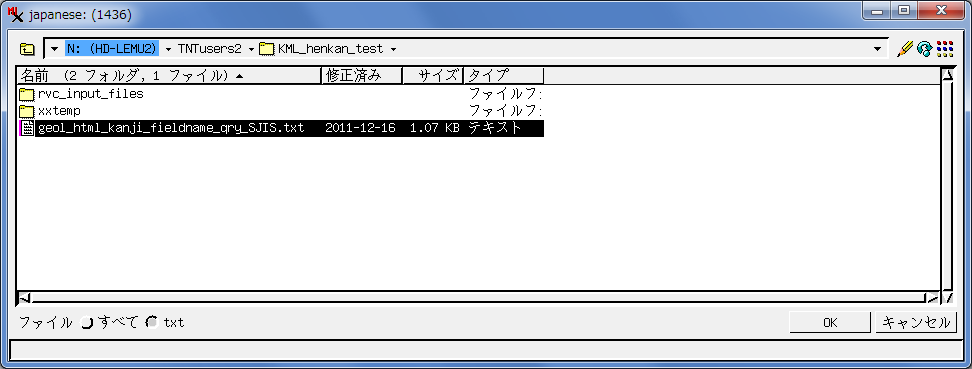 ▼次に、[入力フォルダ]ボタンを押し、RVCファイルが入ったフォルダを選択します。
▼次に、[入力フォルダ]ボタンを押し、RVCファイルが入ったフォルダを選択します。
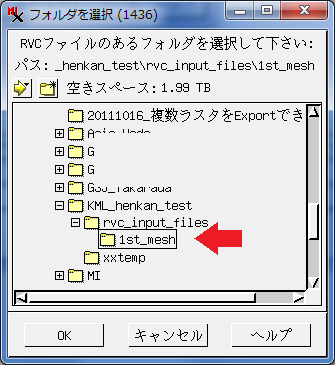 ▼最後に、[出力フォルダ]ボタンを押して、KMLファイルを出力するフォルダを指定します。
▼最後に、[出力フォルダ]ボタンを押して、KMLファイルを出力するフォルダを指定します。

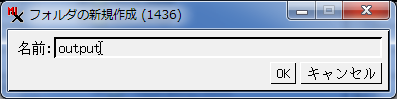 ▼セットし終わったら、[実行]ボタンを押します。
▼セットし終わったら、[実行]ボタンを押します。
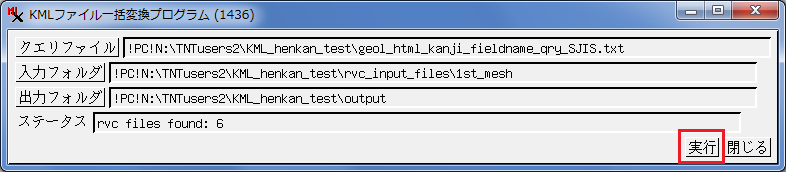 ▼処理が開始します。
▼処理が開始します。
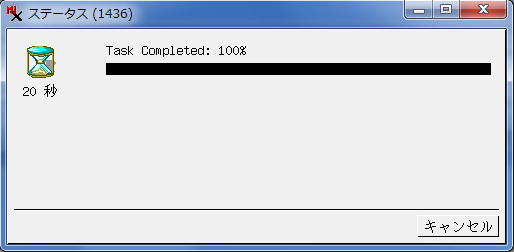 終了すると、終了のメッセージがウィンドウ下部に表示されます。
終了すると、終了のメッセージがウィンドウ下部に表示されます。
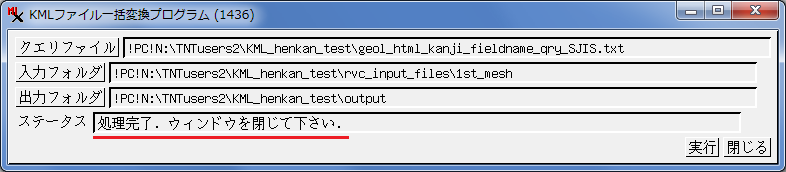 ▼[閉じる]ボタンを押して、ウィンドウを閉じます
以上で変換は終了です。
・・・・・・
出力フォルダには、入力フォルダと同数のKMLファイルが出来ているはずです。
▼[閉じる]ボタンを押して、ウィンドウを閉じます
以上で変換は終了です。
・・・・・・
出力フォルダには、入力フォルダと同数のKMLファイルが出来ているはずです。
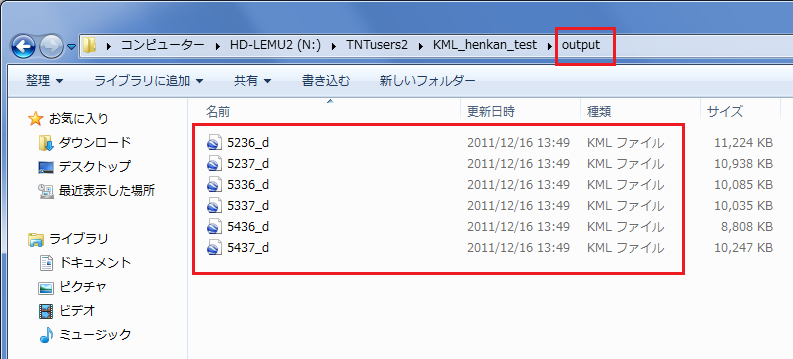 その中の1つのKMLファイルをダブルクリックして、Google Earthで表示してみます。
ポリゴンの上でマウスクリックすると、下図のようなバルーンが表示されます。
その中の1つのKMLファイルをダブルクリックして、Google Earthで表示してみます。
ポリゴンの上でマウスクリックすると、下図のようなバルーンが表示されます。
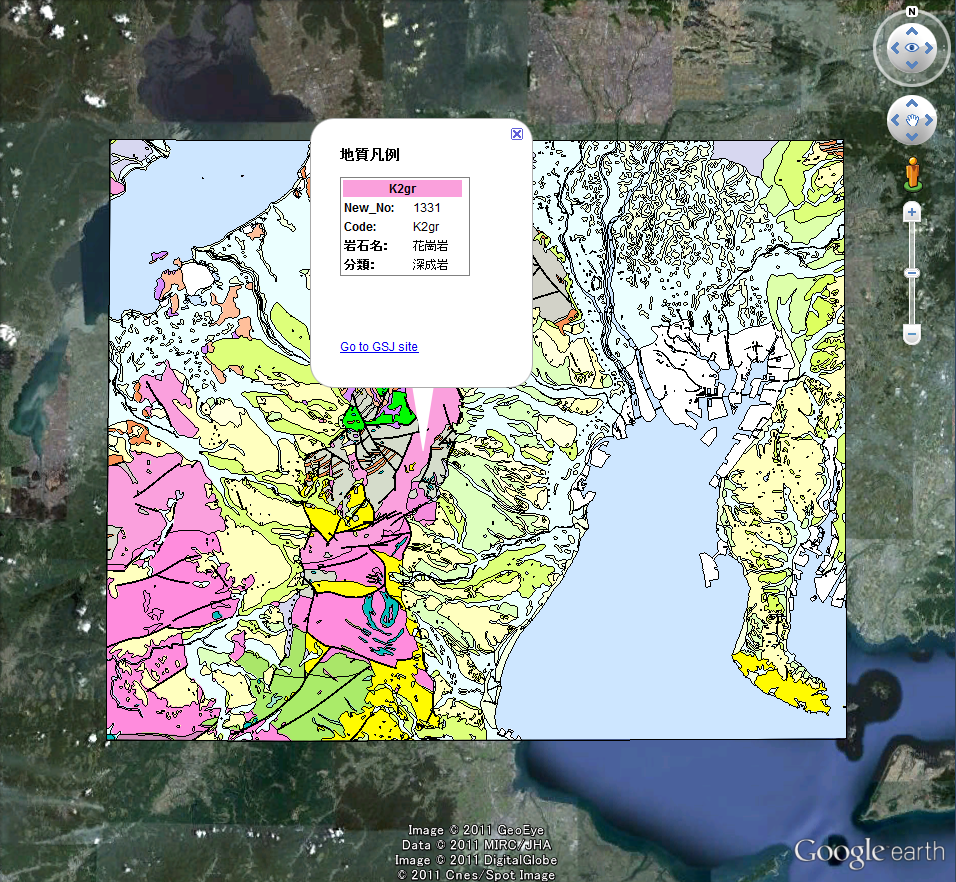
 クエリはHTMLで記載されており、TNTmipsではマルチライン・データティップと呼ばれています。
マルチライン・データティップの作り方を参考にして、自分の目的に合ったバルーンを作ることができます。
クエリはHTMLで記載されており、TNTmipsではマルチライン・データティップと呼ばれています。
マルチライン・データティップの作り方を参考にして、自分の目的に合ったバルーンを作ることができます。